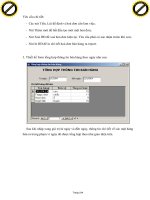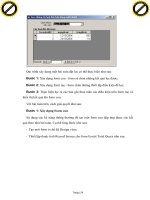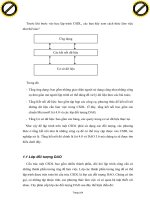Giáo trình phân tích ứng dụng những kỹ năng để xử lý lỗi bằng lệnh On error goto p8 pdf
Bạn đang xem bản rút gọn của tài liệu. Xem và tải ngay bản đầy đủ của tài liệu tại đây (443.25 KB, 5 trang )
Giáo trình Microsoft Access 2000 Copyright
®
Nguyễn Sơn Hải
Trang 189
Hộp thoại Toolbar Properties xuất hiện cho phép thiết lập các thuộc tính cho
Toolbar đang chọn:
- Toolbar Name - để thiết lập tên cho ToolBar;
- Type - để xác định kiểu là ToolBar hay Menu?
- Docking - để tuỳ chọn các kiểu khoá Menu: không cho phép thay đổi lại (Can't
Change); cho phép thay đổi lại Any Allow);
- Show on Toolbars Menu – cho phép hiển thị trên hệ thống thanh công cụ và
menu;
- Allow Customizing – cho phép định nghĩa lại các mục;
Click to buy NOW!
P
D
F
-
X
C
h
a
n
g
e
V
i
e
w
e
r
w
w
w
.
d
o
c
u
-
t
r
a
c
k
.
c
o
m
Click to buy NOW!
P
D
F
-
X
C
h
a
n
g
e
V
i
e
w
e
r
w
w
w
.
d
o
c
u
-
t
r
a
c
k
.
c
o
m
.
Giáo trình Microsoft Access 2000 Copyright
®
Nguyễn Sơn Hải
Trang 190
- Allow Resizing – cho phép thay đổi kích cỡ hiển thị;
- Allow Moving – cho phép di chuyển được;
Thiết lập xong nhấn Close.
2. Gắn kết Menu, Toolbar
Một Menu hay Toolbar sau khi đã tạo ra, muốn đi kèm với đối tượng nào phải
thực hiện gắn kết vào đối tượng đó bằng cách thiết lập thuộc tính Toolbar - nếu
muốn gắn Toolbar hoặc Menu Bar – nêu muốn gắn menu bar. Cách làm như sau:
Bước 1: Mở đối tượng cần gắn kết Menu hoặc ToolBar (ví dụ một form) ra chế
độ Design View:
Bước 2: Chọn Menu Bar hoặc ToolBar cần gắn kết bằng cách thiết lập thuộc
tính ToolBar hoặc Menu Bar (hình trên chọn Menu Bar Quản lý lương).
3. Tạo form chính
Form chính là form chứa hệ thống menu (hoặc toolbar) của phần mềm, nó xuất
hiện ngay sau khi khởi động (Start-Up Object). Với mỗi phần mềm đóng gói hầu
hết phải tạo form chính. Để từ đây có thể mở đến các chức năng phần mềm cần làm
việc.
Trong một tệp Access, form chính là một form được thiết kế ở chế độ Design
view; có gắn Menu (hoặc ToolBar) và được thiết lập khởi độ
ng đầu tiên mỗi khi tệp
này được mở.
Click to buy NOW!
P
D
F
-
X
C
h
a
n
g
e
V
i
e
w
e
r
w
w
w
.
d
o
c
u
-
t
r
a
c
k
.
c
o
m
Click to buy NOW!
P
D
F
-
X
C
h
a
n
g
e
V
i
e
w
e
r
w
w
w
.
d
o
c
u
-
t
r
a
c
k
.
c
o
m
.
Giáo trình Microsoft Access 2000 Copyright
®
Nguyễn Sơn Hải
Trang 191
Dưới đây là hướng dẫn cách tạo form chính cho CSDL Quản lý lương như thể
hiện ở mục 1. Tạo menu
Bước 1: Tạo frmMain
- Tạo một form mới ở chế độ Design View;
- Đặt tên form này là frmMain;
- Thiết lập một số thuộc tính cho form như sau:
Menu Bar
Quản lý lương
Caption
Quản lý lương
Record Seletor
No
Navigation Button
No
Diving Line
No
Để mỗi khi form này khởi động sẽ tự độ
ng phóng cực đại cửa sổ, hãy mở cửa sổ
VBA và viết lệnh cho sự kiện Form_Open như sau:
Private Sub Form_Open(Cancel As Integer)
DoCmd.Maximize
End Sub
Ý nghĩa lệnh DoCmd.Maximize là phóng to (Maximize) form đang làm việc.
Bước 2: Thiết lập các thông tin về ứng dụng
Mở thực đơn Tools | Startup , hộp thoại Startup xuất hiện:
- Gõ tiêu đề phần mềm vào ô Application Title;
Click to buy NOW!
P
D
F
-
X
C
h
a
n
g
e
V
i
e
w
e
r
w
w
w
.
d
o
c
u
-
t
r
a
c
k
.
c
o
m
Click to buy NOW!
P
D
F
-
X
C
h
a
n
g
e
V
i
e
w
e
r
w
w
w
.
d
o
c
u
-
t
r
a
c
k
.
c
o
m
.
Giáo trình Microsoft Access 2000 Copyright
®
Nguyễn Sơn Hải
Trang 192
- Chọn form chính ở hộp Display Form/Page (chọn frmMain);
- Chọn Menu cho ứng dụng ở hộp Menu Bar (chọn menu Quản lý lương);
- Hộp Application Icon để chọn một biểu tượng cho ứng dụng (loại tệp *.ico);
-
Cho phép hiển thị cửa sổ Database hay không?;
-
Cho phép hiển thị thanh trạng thái?
-
Cho phép thay đổi menu bar và toolbar?
- …
Thiết lập xong nhấn OK để đóng lại. Lần sau khi mở tệp CSDL này, màn hình
đầu tiên bạn gặp là form frmMain:
Click to buy NOW!
P
D
F
-
X
C
h
a
n
g
e
V
i
e
w
e
r
w
w
w
.
d
o
c
u
-
t
r
a
c
k
.
c
o
m
Click to buy NOW!
P
D
F
-
X
C
h
a
n
g
e
V
i
e
w
e
r
w
w
w
.
d
o
c
u
-
t
r
a
c
k
.
c
o
m
.
Giáo trình Microsoft Access 2000 Copyright
®
Nguyễn Sơn Hải
Trang 193
Bài tập
Bài số 1: Xây dựng trên CSDL Quản lý bán hàng
1. Xây dựng CSDL theo cấu trúc như sau :
Yêu cầu :
- Thiết kế cấu trúc các bảng một cách phù hợp : kiểu dữ liệu các trường;
trường khoá; thuộc tính Lookup và các thuộc tính khác;
- Thiết lập quan hệ cùng các thuộc tính đảm bảo toàn vẹn dữ liệu cho các quan
hệ;
2. Tạo các form làm giao diện nhập dữ liệu cho các bảng :
Click to buy NOW!
P
D
F
-
X
C
h
a
n
g
e
V
i
e
w
e
r
w
w
w
.
d
o
c
u
-
t
r
a
c
k
.
c
o
m
Click to buy NOW!
P
D
F
-
X
C
h
a
n
g
e
V
i
e
w
e
r
w
w
w
.
d
o
c
u
-
t
r
a
c
k
.
c
o
m
.